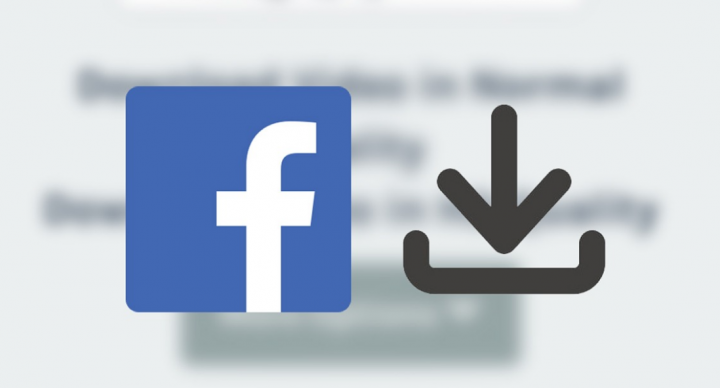Znižanje na iOS 10.2 - Kako znižati ali (posodobiti)
Ker se lahko okno za podpisovanje za iOS 10.2 kadar koli zapre, pritisk na znižanje na iOS 10.2. Če ste trenutno na višji vdelani programski opremi. Nekateri ljudje z nižjo vdelano programsko opremo bi morali nadgraditi tudi na iOS 10.2. Ampak ne vsak . V tem članku vas bomo obvestili o tem, kako nadgraditi ali znižati na iOS 10.2 z nižjo ali višjo vdelano programsko opremo. Če ste eden izmed ljudi, ki bi moral biti tam.

Za koga to vsekakor velja?
Vsi na iOS 10.2.1 ali iOS 10.3 beta. Kdor hoče zapor, zdaj ali morda v prihodnosti.
Za koga to vsekakor ne velja?
Vsi ki je že na iOS 10.2. preprosto.
Komu se morda prijavi na iOS 10.2?
Nekateri ljudje na vdelani programski opremi so nižje kot iOS 10.2. To je pravzaprav bolj zapleteno. kajne?
Če imate iPhone 7 ali iPhone 7 Plus in imate nižjo različico od iOS 10.2. Potem ne posodabljaj na iOS 10.2. bi morali ostanite na nižji vdelani programski opremi!
Zahteve:
- Računalnik, na katerem je nameščen iTunes.
- Naprava iOS, ki jo želite premakniti na iOS 10.2.
- In tudi datoteka iOS 10.2 IPSW za vašo napravo.
Prenesite na ios 10.2, navodila:
- Pred začetkom preverite, ali ste varnostno kopirali svojo napravo v iTunes in / ali iCloud. Varnostno kopiram v iTunes z ‘Šifriraj varnostno kopijo’ izbrano. Da se prepričam, da imam v računalniku tiskano kopijo, ki vsebuje tudi vsa moja gesla za aplikacije in podatke o e-poštnem računu. Ročno morate shraniti vse druge podatke iz telefona, ki jih morda želite. kot je fotoaparat. Če prehajate iz iOS 10.2.1 v iOS 10.2. Potem 10.2.1 v svojo napravo ne boste mogli obnoviti varnostne kopije 10.2.1. Zato morate zdaj shraniti vse, kar želite.
- Prenesite pravilno datoteko IPSW za svojo napravo. Upoštevajte, da imajo nekatere naprave več modelov z različnimi IPSW. Na primer, iPhone 5 ima različice Global in GSM, njihovi IPSW pa niso zamenljivi. IPSW mora biti za vaš natančen model naprave in mora biti samo za iOS 10.2. Kot lahko vidite na spodnji sliki, moj IPSW jasno navaja, da je za iPhone SE (obstaja samo en model SE) in za iOS 10.2.

- Potem pojdi na to spletno stran izberite natančen model naprave in se prepričajte, da je iOS 10.2 še vedno podpisan zanj. Če stran poroča, da ni več podpisana, takoj ustavite. Ta postopek ne bo uspel, če iOS 10.2 ni podpisan. Morda vas bo prisililo, da preidete na iOS 10.2.1 ali novejšo različico. Če je iOS 10.2 še vedno podpisan, pojdite na naslednji korak.
Naslednji korak za znižanje na iOS 10.2:
- Kot lahko vidite na spodnji sliki, sem takrat nadgradil na iOS 10.2. Vdelana programska oprema je bila še vedno podpisana za mojo napravo. Napravo morate povezati z računalnikom in zagnati iTunes . Če vas pozove, da nadgradite ali prenesete novejšo vdelano programsko opremo za svojo napravo iOS. Potem moraš označiti Ne sprašuj me več in nato kliknite Prekliči .

- Na strani s povezanimi napravami. Poiščite označena gumba Obnovi in Nadgradnja .
- Nato izberite, katero možnost želite izvesti. Obnovitev je priporočljiva, ker popolnoma izbriše vse datoteke iz vaše naprave. Tako boste lažje začeli in se kasneje izognili težavam s stabilnostjo. Posodobitev ohranja vse podatke, kakršni so, vendar lahko občasno povzroči težave.
- Če obnavljate. Nato držite tipko Možnost tipka (Mac) ali premik tipko (Windows) in kliknite Obnovi .
- In, če posodabljate, držite tipko Možnost tipka (Mac) ali premik tipko (Windows) in kliknite Nadgradnja .
Prenesite na iOS 10.2 pomembno Opomba:
Ne samo kliknite Nadgradnja ali Obnovi . Medtem ko kliknete Posodobi ali Obnovi, morate pritisniti ustrezno tipko na tipkovnici. Če tega ne storite, bo iTunes namesto iOS 10.2 samodejno namestil iOS 10.2.1, ne da bi vas sploh vprašal.
- Po možnosti kliknite možnost Nadgradnja ali Obnovi . Prikaže se brskalnik datotek. Pomakniti se morate do mesta, kjer ste shranili Datoteke iOS 10.2 IPSW. Da ste ga že prenesli in izbrali.
- iTunes vas bo vprašal, ali želite s tem IPSW obnoviti svojo napravo ali ne. Prepričajte se, da piše, da se bo obnovil na iOS 10.2 in ne na drugo vdelano programsko opremo. Če je vse videti dobro, potrdite odločitev.
- Zdaj se bo začel postopek obnovitve. Naprave ne odklopite od računalnika. Dokler ne konča obnovitve in se ne zažene nazaj na zaklenjeni zaslon.
- To ni obvezno: samo za ljudi, ki prihajajo iz nižje kot iOS 10.2. To je ne za ljudi s sistemom iOS 10.2.1 ali novejšim. Če ste namesto posodabljanja obnovili, se lahko zdaj odločite, ali želite obnoviti varnostno kopijo v napravi. No, to je odvisno od vas. Še enkrat priporočam, da telefon nastavite kot novega, vendar ga lahko po potrebi uporabite tukaj. Če ste že izbrali Nadgradnja v 6. koraku.
- Zdaj ste varni in varni v iOS 10.2, pripravljeni na yalu102 da bi dosegel prajime. Še enkrat, če se poskušate odločiti, ali boste morali upoštevati ta vodnik. Tu pa je splošno pravilo: če uporabljate iOS 10.2.1 ali novejšo različico, ga upoštevajte. Če že uporabljate iOS 10.2, potem ne.
Zaključek:
Upam, da vam je ta članek všeč in vam pomaga. Če pa imate še vedno kakršna koli vprašanja, povezana s tem člankom o znižanju na iOS 10.2. Samo obvestite nas v spodnjem oddelku za komentarje. Imej lep dan!
Glej tudi: Najboljši primeri iPhone X: vse, kar morate vedeti